从Delphi到Lazarus——安装最新版的Lazarus
0.前言
在这篇文章里将会介绍以下内容:
- 下载最新版的Lazarus安装程序
- 安装Lazarus
- 安装整合IDE界面的软件包
- 编译运行你的第一个测试程序
- 结束语
1.下载最新版的Lazarus安装程序
在浏览器中百度一下“Lazarus”,从搜索到的信息中点击Lazarus Homepage进入Lazarus主页https://www.lazarus-ide.org/
点击Download Now下载最新版的Lazarus安装程序,我下载得到的是lazarus-3.6-fpc-3.2.2-win64.exe
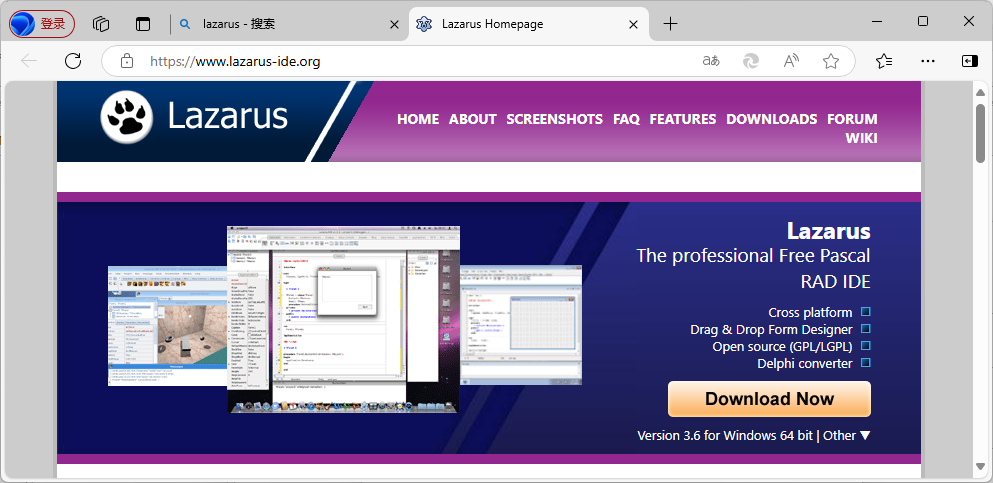
2.安装Lazarus开发环境
Lazarus 的安装支持本地语言,按着提示一直选择[下一步],直到最后安装完成就可以了。
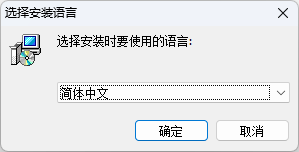
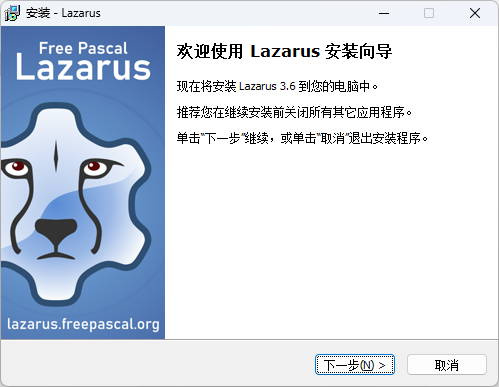
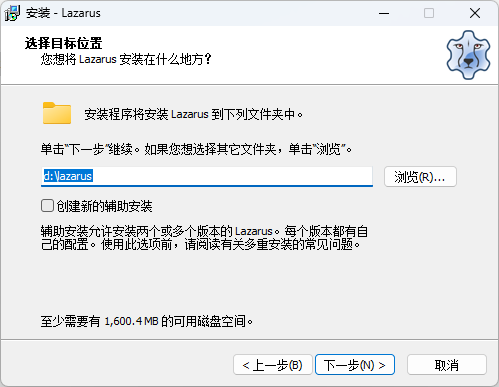
为了节省空间,后面的图片就不再上传了,反正也没有多少需要选择的东西,按着默认的选项点击[下一步]就行了。
安装完成后点击桌面的Lazarus图标,就可以打开Lazarus开发环境的界面。从下面的图片你会看到,Lazarus的开发环境是分体式窗口界面。
如果你习惯了使用Delphi 7,你会觉得很熟悉这个界面,到这里Lazarus开发环境的安装就算是完成了。
如果你已经习惯了Delphi XE及以后的版本,对于这种分体式的窗口会很不适应,那就需要继续下一步的软件包安装。
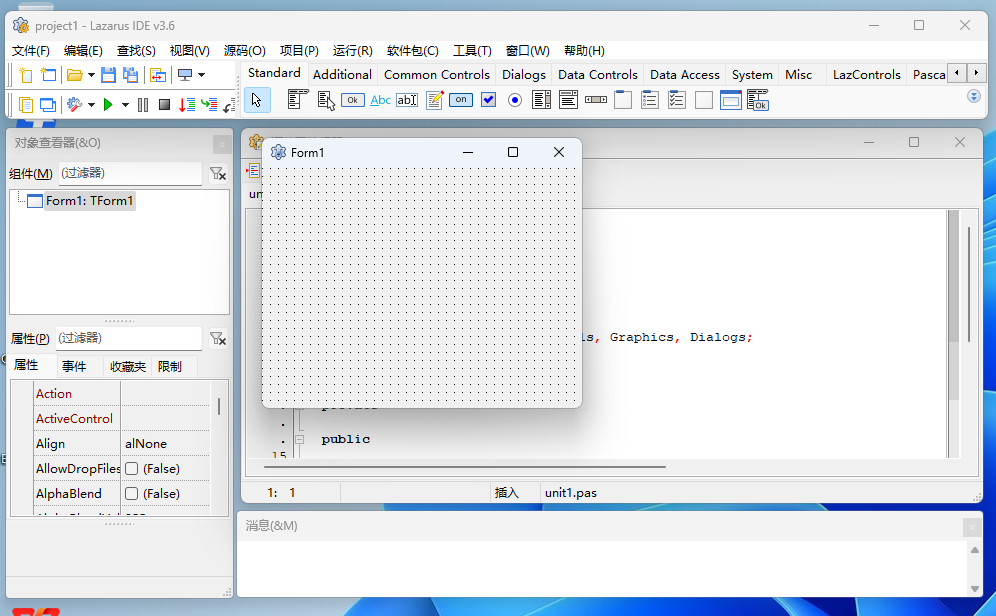
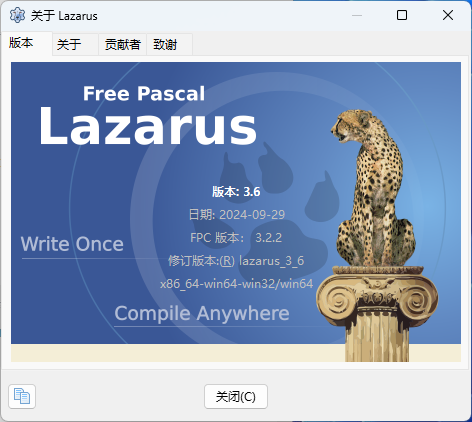
3.安装整合IDE界面的软件包
Lazarus已经提供了整合IDE界面的软件包,只是没有安装罢了。你可以按着以下步骤安装这个软件包,Lazarus的界面就成为整合的一体式窗口界面了。
3.1打开软件包安装窗口
从主菜单执行以下操作打开软件包安装/卸载窗口:
主菜单:软件包->安装/卸载软件包…
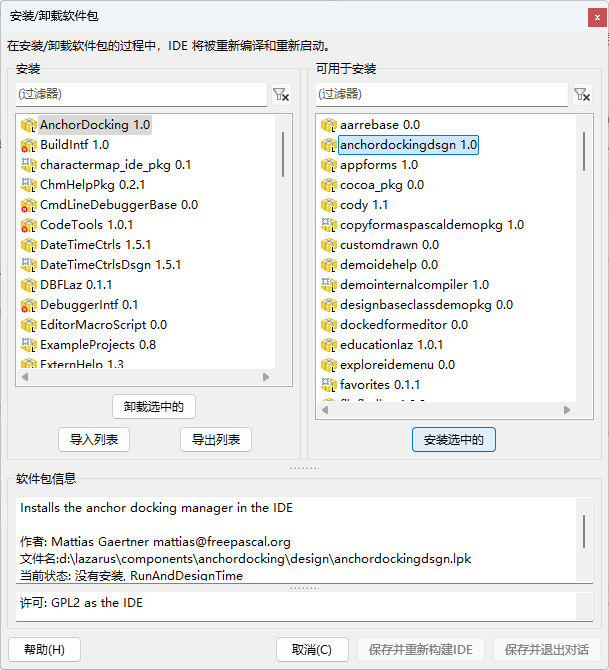
3.2安装软件包
从软件包安装/卸载窗口中右边“可用于安装”栏中选择anchordockingdsgn 1.0,然后点击下面的[安装选中的]按钮,这时anchordockingdsgn 1.0会出现在左边“安装”栏内
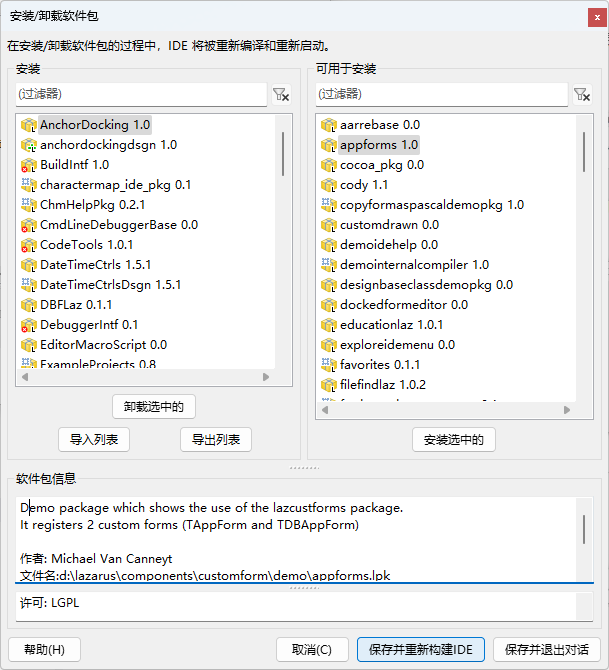
3.3重新编译IDE
点击软件包安装/卸载窗口下边的[保存并重新编译IDE]按钮(见上图)
3.4确认继续,等待编译完成
选择重新编译后会出现一个确认窗口,点击[继续]按钮即可。

之后剩下的就是等待了,什么也不要做,静静地等待,一会儿就好……
等待编译完成,Lazarus自动重新运行,出现的Lazarus开发环境界面就成为了下图所示的整合窗口了。是不是感觉很熟悉啊?
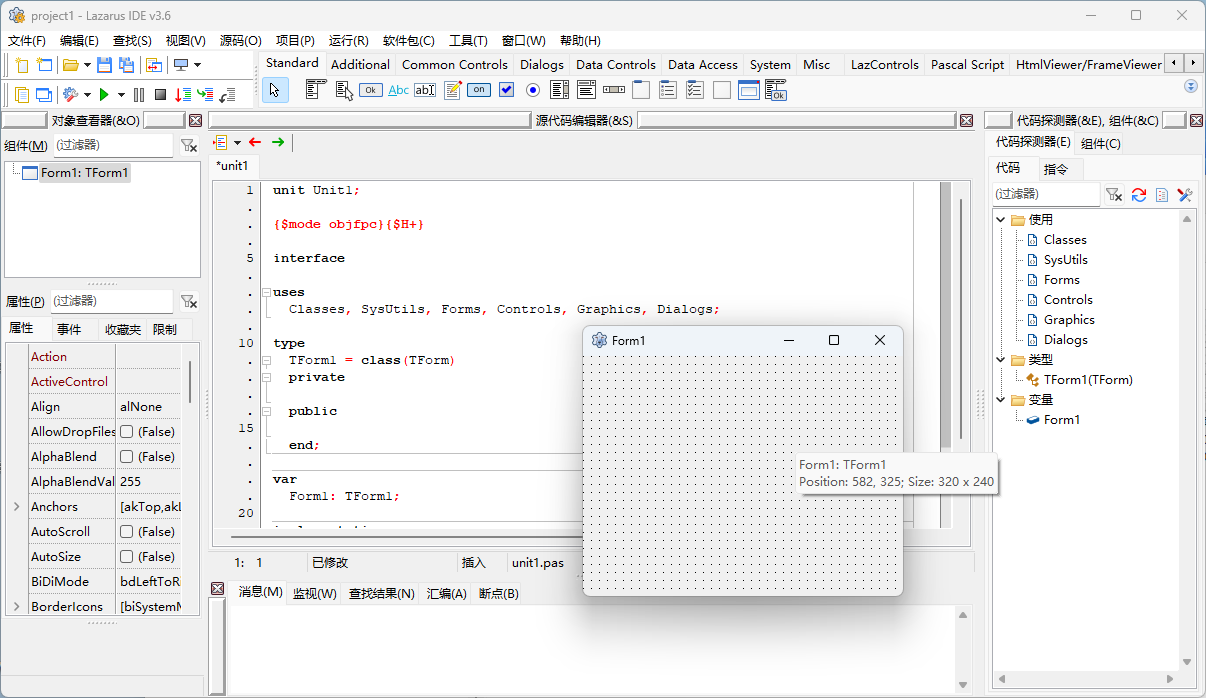
4.编译运行你的第一个程序
按着以往大家见到的安装软件开发环境的习惯,安装完成之后都要编写一个“Hello World”程序,作为测试开发环境安装成果的证据。在这里我也只好入乡随俗了。
Lazarus与其他的开发环境的运行机制有些不一样,这一点从表面上看不出来,也不影响程序员的使用,只要明白知道了没有坏处就行了。
Lazarus开发环境总会有一个项目是打开的,即使你从菜单点击的关闭项目,这个项目其实还是没有关闭。在你打开其他项目的时候可能会给你一个提示,问是不是需要保存前面的那个项目。
不再啰嗦了,下面说正题。
你第一次运行Lazarus开发环境后,你已经看到了一个打开的项目,只有一个空白窗口,名字是Form1,是不是觉得就连名字都跟Delphi中是一样的?
你什么也不用改动,点击工具栏左上角的那个绿色的三角形(这是运行命令的图标,你也可以从键盘上点击F9,还可以点击主菜单:运行->运行),然后会出现一个让你选择调试信息格式的窗口,你不用考虑,直接点击[确定]按钮就行了。
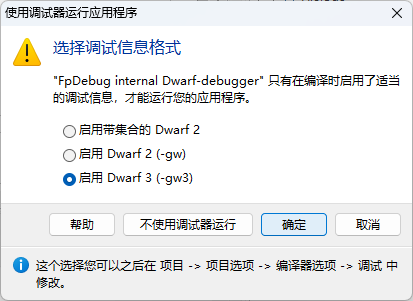
然后看着开发环境下边的“消息”窗口中的信息变化,直到出现绿色的条目,显示编译成功,这时,你用Lazarus开发的第一个程序的窗口已经出现在你的电脑屏幕上了,就是那个图标是熊爪的窗口。是不是很简单啊?哈哈哈!
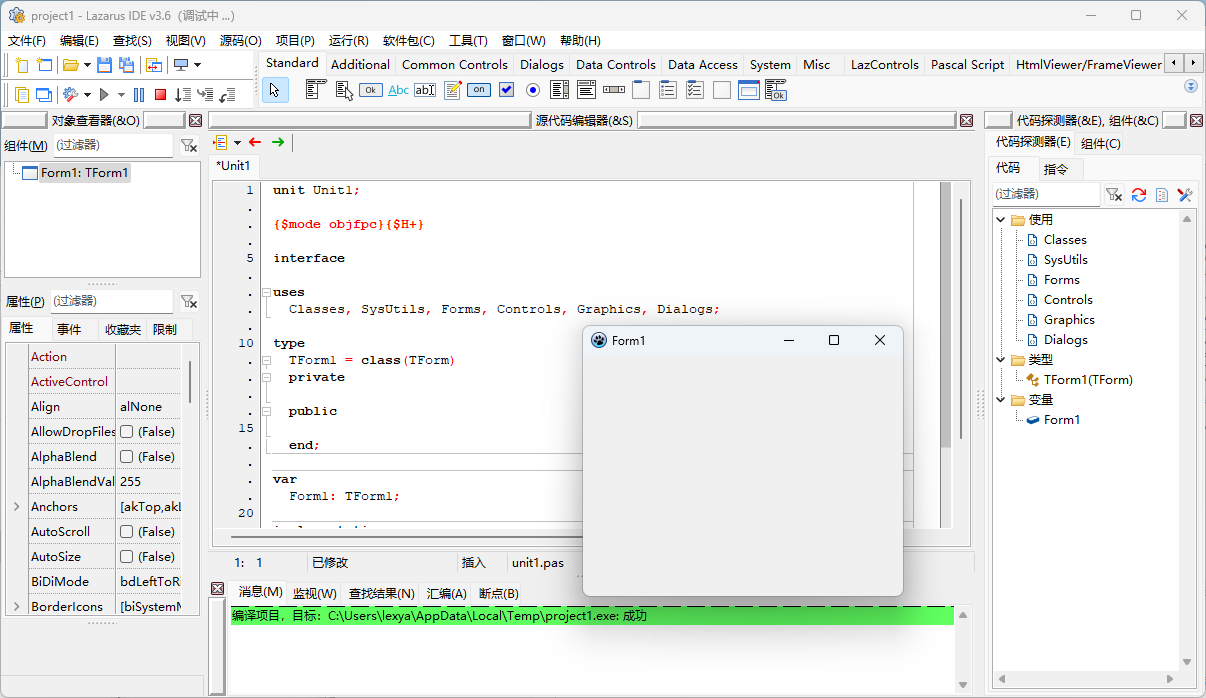
5.结束语
最后再说一句废话: 走到这一步应该已经完成了,不过你不要高兴得太早。作为一个新的开发环境,不管与以前你使用的Delphi怎么相似,总是有些不一样的地方,这会给你带来一些困惑,甚至让你就此止步。不过你不要过早地灰心,我将在以后的几篇文章里给你提供解决这些困惑的途径,让你从心里爱上Lazrus,当然,不要沉迷与Lazarus而忘记了陪伴家人。哈哈哈!




【推荐】国内首个AI IDE,深度理解中文开发场景,立即下载体验Trae
【推荐】编程新体验,更懂你的AI,立即体验豆包MarsCode编程助手
【推荐】抖音旗下AI助手豆包,你的智能百科全书,全免费不限次数
【推荐】轻量又高性能的 SSH 工具 IShell:AI 加持,快人一步
· TypeScript + Deepseek 打造卜卦网站:技术与玄学的结合
· Manus的开源复刻OpenManus初探
· AI 智能体引爆开源社区「GitHub 热点速览」
· 三行代码完成国际化适配,妙~啊~
· .NET Core 中如何实现缓存的预热?